Excel фильтр по списку: как быстро находить данные в таблицах
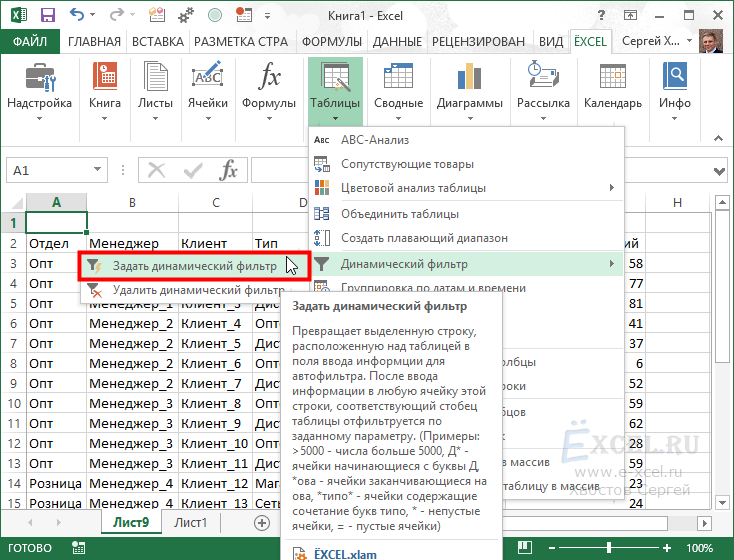
В этой статье мы рассмотрим, как эффективно использовать фильтр по списку в Excel для быстрого поиска и анализа данных в больших таблицах. Фильтрация позволяет отображать только те строки, которые соответствуют заданным критериям, что значительно упрощает работу с информацией. Вы узнаете, как правильно настраивать фильтры, какие преимущества они предоставляют, и как избежать распространенных ошибок, таких как неправильный выбор диапазона или несовпадение типов данных. Мы также рассмотрим практические примеры, которые помогут вам лучше понять, как применять эту функцию в повседневной работе.
Что такое фильтр по списку в Excel
Фильтр по списку в Excel — это мощный инструмент, который позволяет быстро находить и отображать только те данные, которые соответствуют заданным критериям. Вместо того чтобы вручную просматривать огромные таблицы, вы можете использовать фильтр, чтобы сосредоточиться на нужной информации. Это особенно полезно при работе с большими объемами данных, где важно выделить только релевантные строки для анализа или отчетности.
Фильтр по списку работает на основе выбранных значений, которые вы указываете в качестве критериев. Например, если у вас есть таблица с данными о продажах, вы можете отфильтровать строки, чтобы увидеть только те, которые относятся к определенному региону или продукту. Это позволяет оптимизировать процесс работы с данными, делая его более эффективным и менее трудоемким.
Одним из ключевых преимуществ фильтра по списку является его гибкость. Вы можете применять его к различным типам данных, включая текстовые, числовые и даты. Кроме того, фильтр можно комбинировать с другими функциями Excel, такими как сортировка или условное форматирование, чтобы еще больше упростить анализ данных. Однако важно помнить, что для корректной работы фильтра необходимо правильно выбрать диапазон данных и убедиться, что типы данных в столбцах совпадают с критериями фильтрации.
Как создать фильтр по списку: пошаговая инструкция
Фильтрация данных в Excel — это мощный инструмент, который позволяет быстро находить нужную информацию в больших таблицах. Чтобы создать фильтр по списку, начните с выделения диапазона данных, который вы хотите отфильтровать. Убедитесь, что в вашей таблице есть заголовки столбцов, так как они будут использоваться для настройки фильтра. После выделения перейдите на вкладку "Данные" в верхнем меню и нажмите кнопку "Фильтр". Это добавит выпадающие стрелки в заголовки столбцов, которые позволят вам выбирать критерии для фильтрации.
После активации фильтра вы можете настроить его под свои нужды. Нажмите на стрелку в нужном столбце и выберите значения, которые хотите отобразить. Excel автоматически скроет строки, не соответствующие выбранным критериям. Если вам нужно отфильтровать данные по нескольким условиям, вы можете использовать расширенный фильтр, который позволяет задавать более сложные параметры. Не забывайте, что фильтр работает только с видимыми данными, поэтому убедитесь, что ваша таблица не содержит скрытых строк или столбцов, которые могут повлиять на результат.
Использование фильтра по списку значительно упрощает анализ данных, особенно в таблицах с большим объемом информации. Этот инструмент помогает быстро находить нужные записи, сравнивать значения и принимать обоснованные решения. Однако важно помнить, что фильтр не изменяет исходные данные, а только временно скрывает ненужные строки. Это делает его безопасным и удобным инструментом для работы с таблицами.
Преимущества использования фильтра по списку
Использование фильтра по списку в Excel значительно упрощает работу с большими объемами данных. Этот инструмент позволяет быстро находить нужные строки, отображая только те записи, которые соответствуют заданным критериям. Например, если у вас есть таблица с сотнями или тысячами строк, фильтр поможет выделить только те данные, которые важны для текущей задачи, исключая лишнюю информацию.
Одним из ключевых преимуществ фильтрации является экономия времени. Вместо ручного поиска по всей таблице, вы можете мгновенно отфильтровать данные по определенным значениям, таким как даты, категории или числовые диапазоны. Это особенно полезно при работе с отчетами или аналитикой, где требуется оперативно извлекать актуальную информацию.
Кроме того, фильтр по списку помогает улучшить точность анализа. Вы можете комбинировать несколько критериев, чтобы получить более детализированные результаты. Например, отфильтровать данные по конкретному региону и временному периоду одновременно. Это делает процесс анализа более гибким и адаптивным под ваши задачи.
Наконец, использование фильтрации способствует удобству управления данными. Вы можете временно скрывать ненужные строки, не удаляя их, что позволяет сохранить целостность таблицы. Это особенно важно при работе с большими командами, где важно избежать случайного изменения или удаления данных.
Таким образом, фильтр по списку — это мощный инструмент, который не только ускоряет работу, но и делает ее более организованной и эффективной.
Примеры практического применения фильтра
Фильтр по списку в Excel — это мощный инструмент, который помогает оптимизировать работу с данными и быстро находить нужную информацию. Например, если у вас есть таблица с продажами, вы можете использовать фильтр, чтобы отобразить только те строки, которые относятся к определенному региону или продукту. Это особенно полезно, когда нужно анализировать большие объемы данных и выделять ключевые показатели.
Еще один пример практического применения — это фильтрация по датам. Допустим, у вас есть таблица с заказами, и вам нужно найти все заказы, сделанные за последний месяц. С помощью фильтра по списку вы можете легко отобрать нужные строки, не просматривая всю таблицу вручную. Это экономит время и позволяет сосредоточиться на важных задачах.
Кроме того, фильтр по списку можно использовать для сравнения данных. Например, если у вас есть список сотрудников с их зарплатами, вы можете отфильтровать только тех, кто получает зарплату выше определенной суммы. Это помогает быстро выявить закономерности или аномалии в данных, что особенно полезно для принятия решений.
Важно помнить, что для эффективного использования фильтра нужно правильно настроить диапазон данных и убедиться, что все значения соответствуют одному типу. Это поможет избежать ошибок и получить точные результаты.
Распространенные ошибки и как их избежать
При использовании фильтра по списку в Excel пользователи часто сталкиваются с ошибками, которые могут замедлить процесс работы или привести к некорректным результатам. Одна из самых распространенных проблем — неправильный выбор диапазона данных. Если диапазон не включает все необходимые столбцы или строки, фильтр может не отобразить нужную информацию. Чтобы избежать этого, всегда проверяйте, что выделенный диапазон охватывает всю таблицу.
Еще одна частая ошибка — несовпадение типов данных. Например, если в одном столбце числа хранятся как текст, а в другом — как числовые значения, фильтр может не сработать корректно. Убедитесь, что все данные в столбцах имеют одинаковый формат. Для этого можно использовать функции "Текст по столбцам" или "Формат ячеек".
Также важно помнить, что фильтр по списку не учитывает скрытые строки или столбцы. Если данные были скрыты вручную, они не будут отображаться в результатах фильтрации. Проверьте, нет ли скрытых элементов, которые могут повлиять на итоговый результат.
Наконец, не забывайте о обновлении данных. Если вы внесли изменения в таблицу, но не обновили фильтр, результаты могут быть устаревшими. Всегда проверяйте актуальность данных перед анализом. Следуя этим простым рекомендациям, вы сможете избежать ошибок и эффективно использовать фильтр по списку в Excel.
Заключение
Использование фильтра по списку в Excel — это мощный инструмент, который позволяет значительно упростить работу с большими объемами данных. Благодаря этой функции вы можете быстро находить нужную информацию, отсеивая лишние строки и фокусируясь только на том, что действительно важно. Фильтрация данных не только экономит время, но и помогает избежать ошибок, связанных с ручным поиском.
Однако важно помнить, что для эффективного использования фильтра необходимо правильно настроить диапазон данных и убедиться, что все значения соответствуют заданным критериям. Неправильный выбор диапазона или несовпадение типов данных могут привести к некорректным результатам. Поэтому перед применением фильтра рекомендуется проверить структуру таблицы и убедиться в ее целостности.
В заключение можно сказать, что фильтр по списку — это незаменимый инструмент для всех, кто работает с таблицами в Excel. Освоив его, вы сможете значительно ускорить процесс анализа данных и повысить свою продуктивность. Не бойтесь экспериментировать с различными настройками и функциями, чтобы найти оптимальный подход для ваших задач.
Часто задаваемые вопросы
Как настроить фильтр по списку в Excel?
Для настройки фильтра по списку в Excel необходимо выделить диапазон данных, к которому вы хотите применить фильтр. Затем перейдите на вкладку "Данные" и выберите "Фильтр". В верхней части каждого столбца появятся стрелки, которые позволяют выбрать значения для фильтрации. Вы можете выбрать конкретные значения из списка или использовать текстовые фильтры для более сложных условий. Фильтр по списку особенно полезен, когда нужно быстро найти данные, соответствующие определённым критериям.
Как использовать фильтр по списку для поиска данных в больших таблицах?
В больших таблицах фильтр по списку становится незаменимым инструментом. После применения фильтра вы можете использовать выпадающие списки в заголовках столбцов, чтобы выбрать только те строки, которые соответствуют вашим условиям. Например, если у вас есть столбец с категориями, вы можете выбрать только определённые категории, и Excel скроет все остальные строки. Это позволяет быстро находить нужные данные без необходимости прокручивать всю таблицу вручную.
Можно ли применять несколько фильтров одновременно в Excel?
Да, в Excel можно применять несколько фильтров одновременно. Для этого нужно просто выбрать значения в выпадающих списках нескольких столбцов. Например, вы можете отфильтровать данные по категории и одновременно по дате. Excel покажет только те строки, которые соответствуют всем выбранным условиям. Это особенно полезно, когда нужно сузить поиск до конкретных параметров в больших наборах данных.
Как сохранить отфильтрованные данные в отдельный файл?
Чтобы сохранить отфильтрованные данные в отдельный файл, сначала примените фильтр, чтобы отобразить только нужные строки. Затем выделите видимые строки, скопируйте их (Ctrl+C) и вставьте в новый лист или файл (Ctrl+V). После этого вы можете сохранить новый файл, выбрав "Сохранить как" в меню "Файл". Этот метод позволяет экспортировать только отфильтрованные данные, что упрощает дальнейшую работу с ними.
Добавить комментарий
Для отправки комментария вам необходимо авторизоваться.

Похожие статьи